Cum se generează fluxuri de produse WooCommerce pentru Cumpărături Google?
Publicat: 2022-12-26WooCommerce a fost una dintre cele mai populare platforme de comerț electronic disponibile pentru moment. Vă permite să vă configurați cu ușurință magazinul online și să vindeți produse clienților dvs. Dar să acceptăm faptul că preferința oamenilor pentru cumpărăturile online s-a schimbat dramatic.
Cu o mulțime de opțiuni și alternative de pe piață, este dificil pentru clienții tăi să te găsească. Pentru a fi salvat de această problemă, ceea ce trebuie să faceți este să configurați Cumpărături Google pentru WooCommerce.
Google este cel mai popular motor de căutare în care oamenii caută produse și servicii. Folosiți întregul potențial al cumpărăturilor Google pentru a vă promova produsele și pentru a crește vânzările pe site-ul magazinului dvs.
Puteți integra cu ușurință produsele din magazin cu Google cumpărături folosind fluxurile de produse WooCommerce. În acest articol, vom explica cum să generați fluxuri de produse WooCommerce pentru Cumpărături Google.
Feedul de produse WooCommerce este un fișier cu o listă organizată de produse și atribute care conține anumite informații despre produse care sunt utilizate pentru a se integra cu canalele de vânzări populare, cum ar fi Google Shopping și Facebook Business Manager. Puteți încărca fluxurile de produse WooCommerce cu Google Merchant Center pentru a vă promova produsele din magazin.
Acum că avem asta la îndemână, să începem.
Beneficiile configurarii fluxurilor de produse WooCommerce pentru Cumpărături Google
Există diferite beneficii de vânzări și marketing pentru configurarea fluxurilor de produse WooCommerce pentru Cumpărături Google.
Creșteți traficul către pagina produsului:
Atunci când promovați produsele din magazin pe Google Cumpărături, vă poate ajuta să obțineți mai multă atenție paginilor dvs. de produse. Oamenii caută produse pe Google, așa că promovarea produselor WooCommerce pe Google Cumpărături poate ajuta clienții să-ți găsească produsele. Acest lucru poate crește traficul mediu către site-ul magazinului dvs.
Rulați campanii Google Ads:
Google oferă un set de instrumente analitice și platforme publicitare cu Google Ads. Promovarea produselor din magazin cu Google Merchant Center vă poate ajuta, de asemenea, să utilizați programul Google Ads configurat pentru difuzarea campaniilor publicitare pentru site-ul magazinului dvs.
Creșteți rata de conversie a magazinului dvs.:
Persoanele care vizitează pagina dvs. de produs prin cumpărături Google au mai multe șanse să facă o achiziție, deoarece și-au arătat interesul față de produsul dvs. Deci există o șansă crescută de conversii.
Ajungeți la un public mai larg:
Puteți face ca produsele din magazinul dvs. WooCommerce să ajungă la un public mai larg cu Cumpărături Google. Vă permite să vă faceți produsele vizibile pentru mai mulți oameni și mai mulți clienți potențiali.
Analiza datelor și perspective:
Obțineți analize detaliate pentru produsele dvs. WooCommerce pentru a afla cât de bine funcționează produsele din magazin. Luați decizii în cunoștință de cauză pentru campaniile de marketing cu informații utile folosind Google Analytics.
Cele enumerate mai sus au fost unele dintre beneficiile majore ale creării fluxurilor de produse WooCommerce pentru Cumpărături Google. Acum să vedem cum să generăm fluxuri de produse WooCommerce.
Cum se generează fluxuri de produse WooCommerce pentru Cumpărături Google?
Vom folosi pluginul de fluxuri de produse WooCommerce WebToffee pentru a genera fluxuri de produse WooCommerce pentru Cumpărături Google.
Cerințe preliminare:
După achiziționarea pluginului, descărcați fișierul plugin din secțiunea Contul meu a site-ului WebToffee.
Accesați Plugin -uri > Adăugați nou , apoi încărcați fișierul plugin.
Instalați și activați pluginul.
Dacă aveți nevoie de ajutor pentru instalarea pluginului - consultați acest articol.
Acum urmați pașii de mai jos pentru a genera fluxuri de produse WooCommerce.
Pasul 1: creați un nou feed pentru Google Shop
Navigați la WebToffee Product Feed > Creați un nou feed.
- Introduceți un nume de fișier pentru fișierul de alimentare cu produse.
- Din caseta derulantă, alegeți țara țintă pentru fluxurile care urmează să fie generate.
- Selectați Google Shop ca canal de vânzare.
- Acum, alegeți un interval de reîmprospătare a feedului automat pentru actualizarea și reîmprospătarea automată a feedului pentru Cumpărături Google.
- Alegeți orice categorii pe care doriți să le excludeți din feed. Puteți selecta mai multe categorii aici.
- Dacă doriți să includeți în mod specific orice categorii, alegeți categoriile necesare în câmpurile Includeți numai anumite categorii .
- Acum, puteți exclude orice produse specifice din feed adăugându-le la opțiunea Excludeți produse .
- Activați caseta de selectare Excludeți produsul epuizat pentru a exclude produsele epuizate din feed.
- Pentru produsele cu variante, dați variantele implicite doar activând caseta de selectare Includeți numai variația implicită a produsului .
- Apoi aveți filtrele bazate pe tipul de produs. Includeți orice tip de produs specific, alegându-le în opțiunea Tipuri de produse .
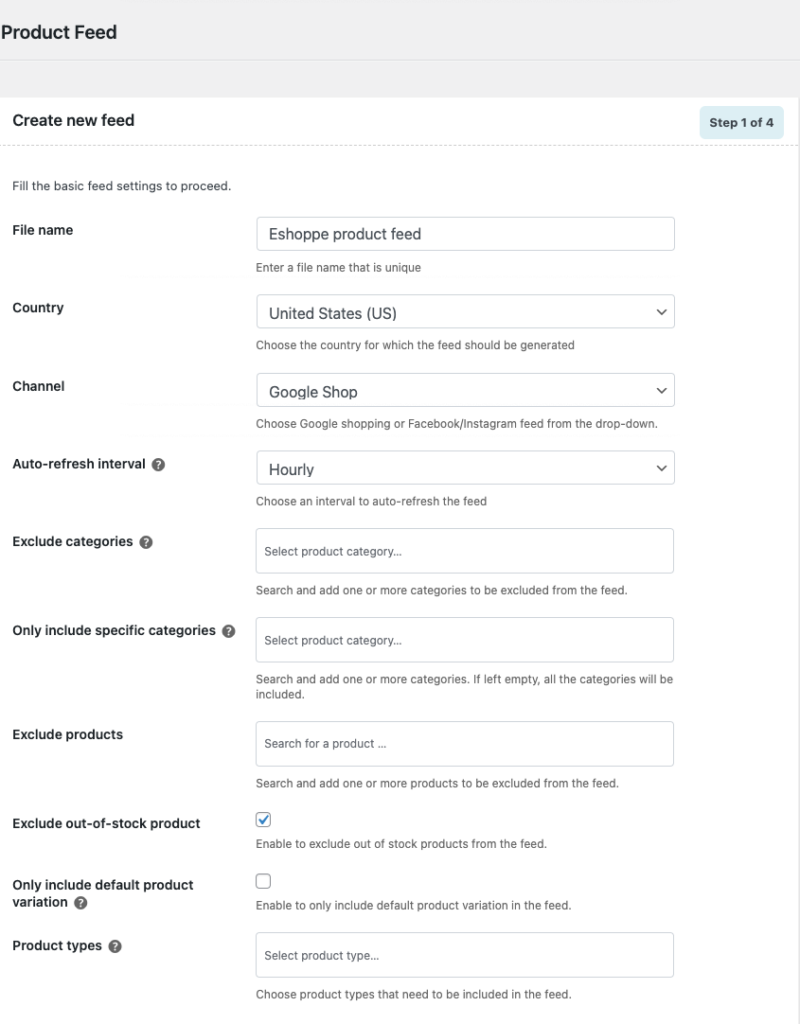
Acum treceți la pasul următor.
Pasul 2: Atributul de cartografiere pentru feed
Aici aveți opțiunea de a mapa atributele fluxului de produse cu câmpurile WooCommerce.
În mod implicit, pluginul va face treaba pentru dvs., dar dacă aveți nevoie de atribute personalizate, puteți adăuga orice câmpuri suplimentare precum Brand, GTIN, MPN etc.
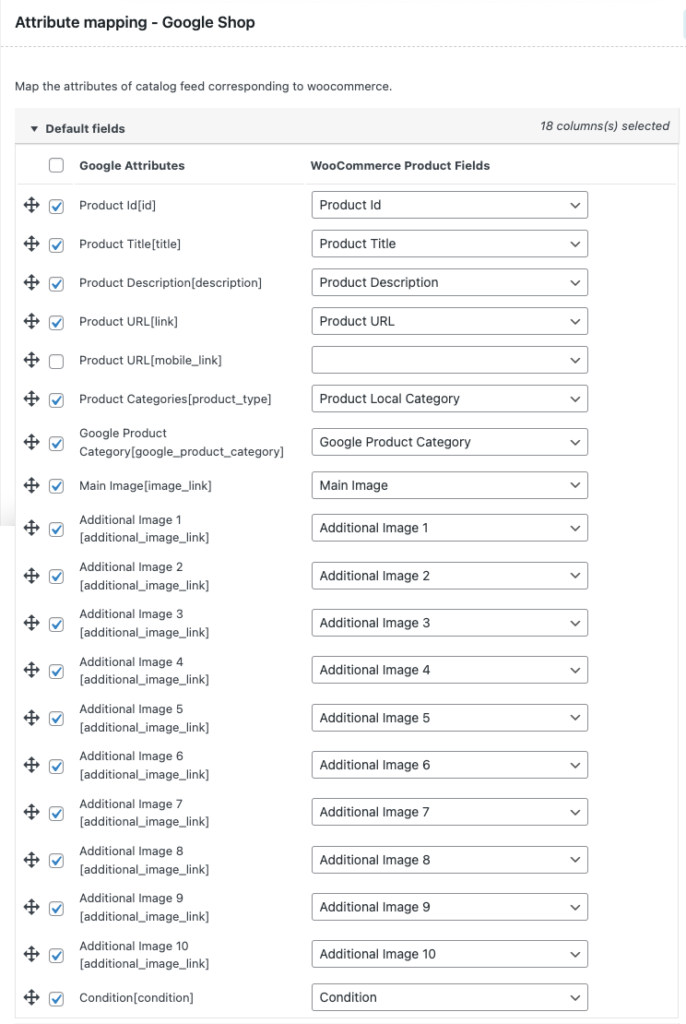
Să mergem cu opțiunile implicite și să trecem la pasul următor.
Pasul 3: Hartați categoriile cu categorii Google
Magazinele Google au câteva categorii prestabilite pentru produse. Aici trebuie să mapați categoriile definite în magazinul dvs. cu categoriile Google. Alegeți categoriile din setul dat de categorii predefinite.
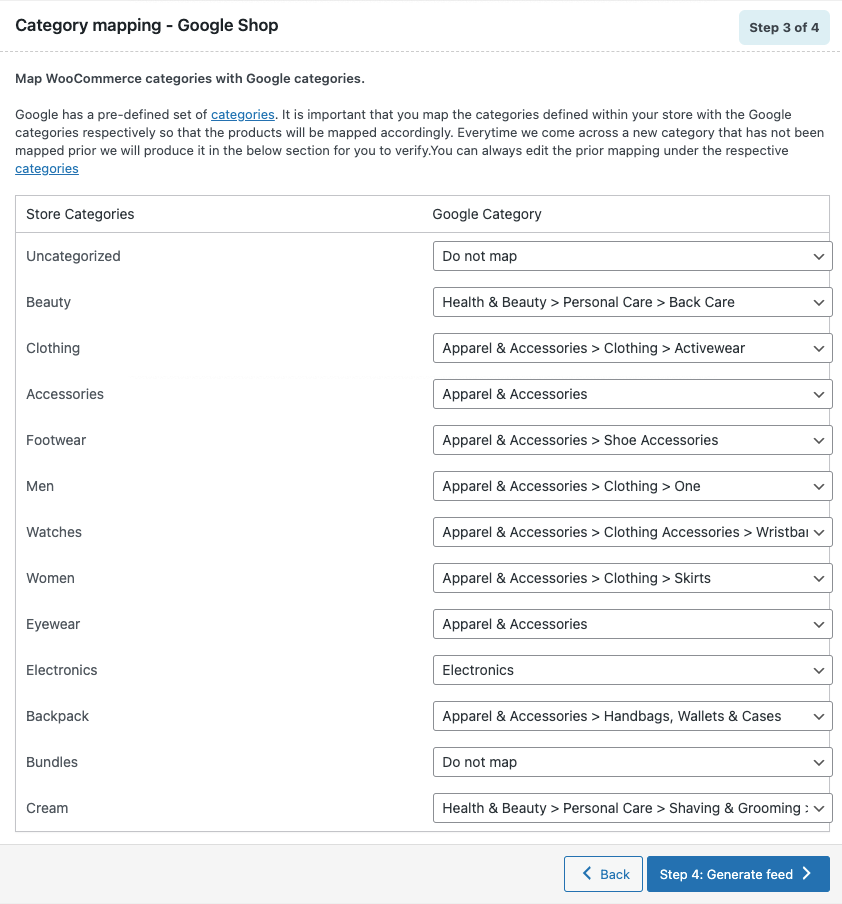
Apoi treceți la pasul următor.

Pasul 4: generați feed pentru Google Shops
Iată pasul final pentru generarea feedului pentru magazinele Google.
Introduceți numărul de lot pentru generarea fluxului.
Apoi alegeți un delimitator pentru diferențierea coloanelor din fișierul CSV.
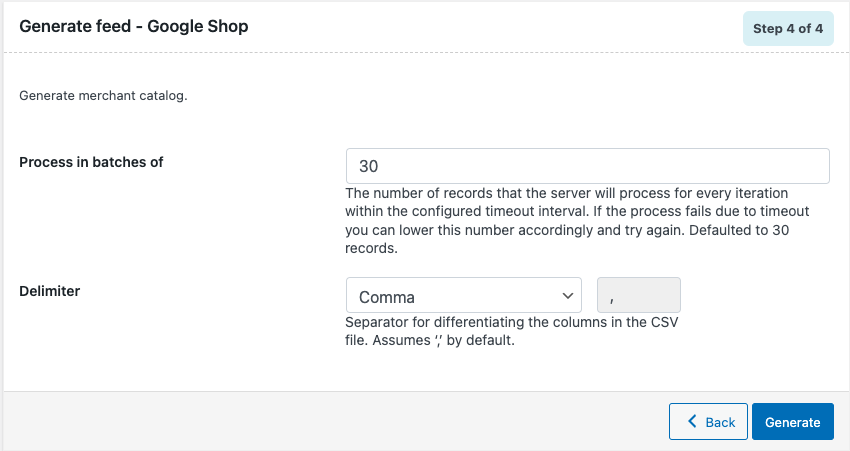
Acum faceți clic pe Generare pentru a genera fluxul.
După finalizare, puteți vedea un mesaj pop-up care spune Fișier gata pentru descărcare!
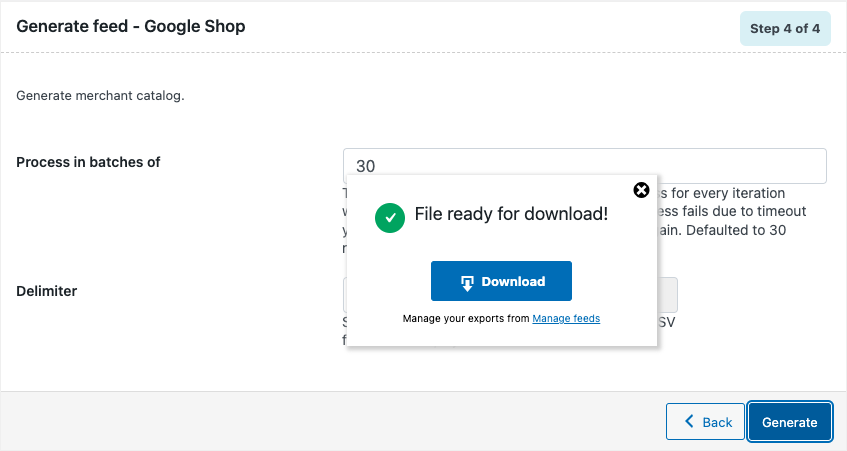
Faceți clic pe butonul Descărcare pentru a descărca fișierul.
Pasul 5: Gestionați fluxurile de produse WooCommerce
Accesați Fluxul de produse WebToffee > Gestionați fluxurile .
De aici puteți gestiona toate fluxurile de produse WooCommerce generate.
Puteți copia, edita sau șterge fluxurile și puteți vedea jurnalul detaliat pentru fluxuri.
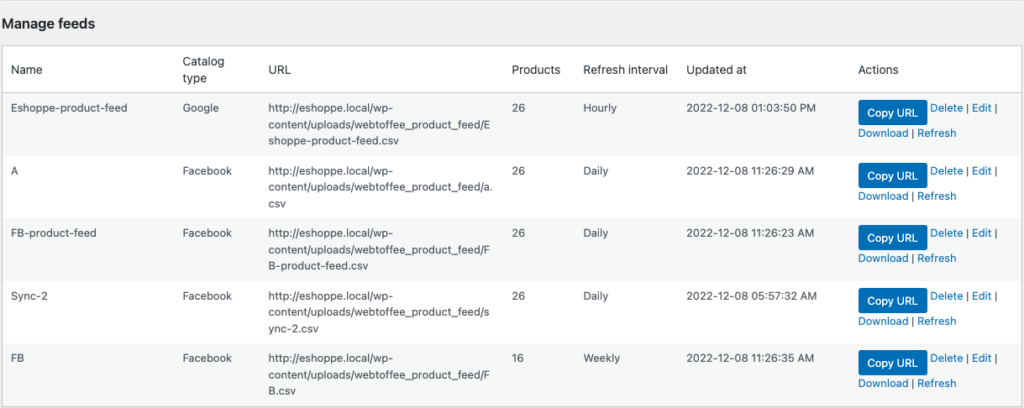
Cum să configurați cumpărăturile Google cu feedurile de produse WooCommerce?
Acum să vedem cum putem integra produsele WooCommerce în Google Shops folosind fluxurile de produse WooCommerce.
Sperăm că v-ați configurat deja contul Google Business și Google Merchant Center.
Dacă nu, configurați Google Business și Google Merchant Center de aici.
Pasul 1: Conectați-vă la Google Merchant Center
Conectați-vă la Google Merchant Center utilizând contul dvs. Google Business.
Din pagina de pornire, accesați fila Produse din meniul din bara laterală din stânga.
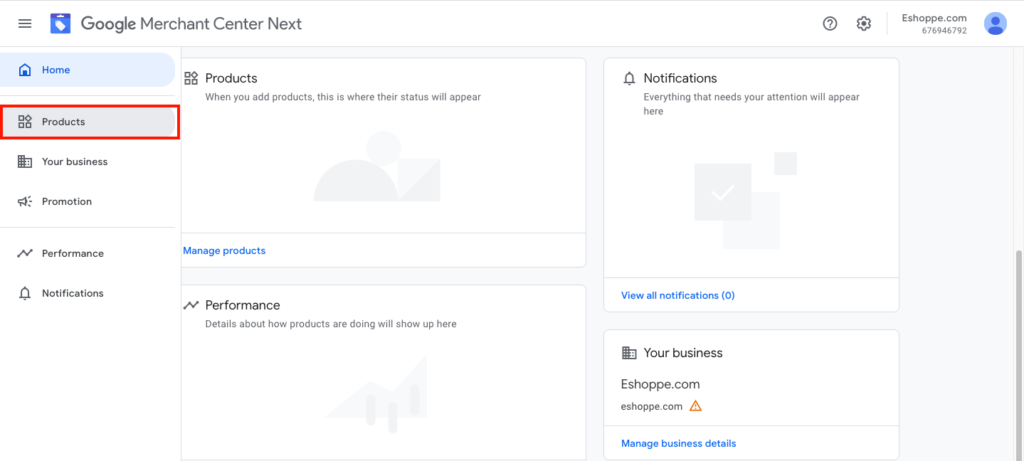
Pasul 2: Adăugarea produselor în Google Shops
Faceți clic pe butonul Adăugați produse .
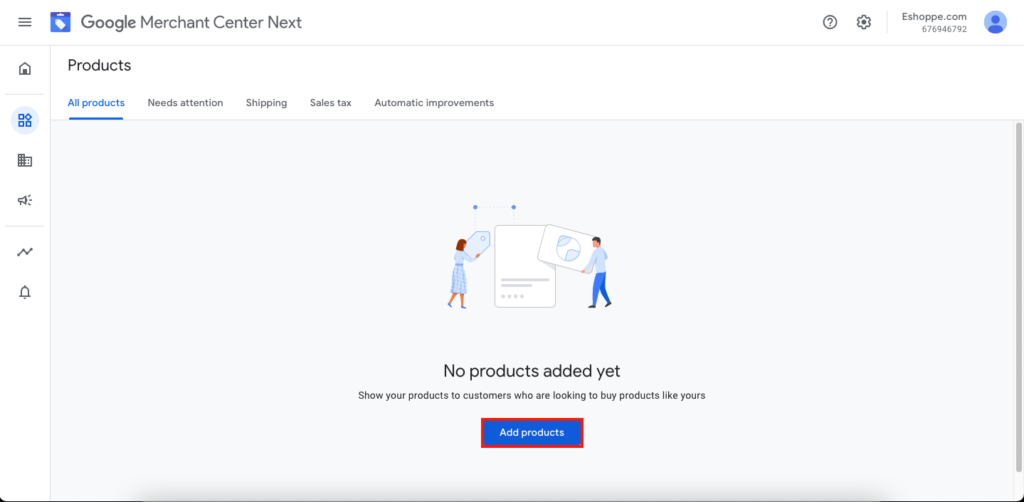
Pasul 3: Alegeți cum să adăugați produse
Alegeți opțiunea Adăugați produse din fișierul dvs. din această pagină (Afișată mai jos).
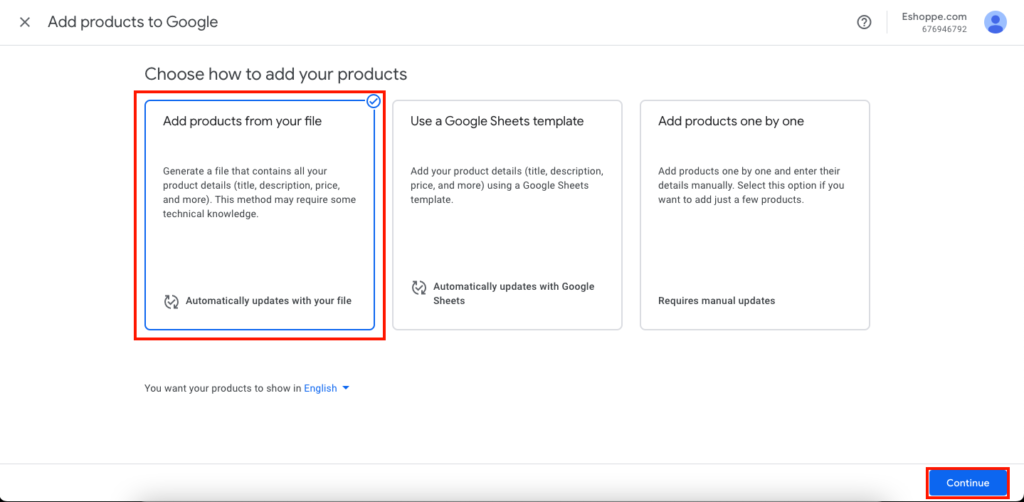
Apoi, faceți clic pe butonul Continuare .
Pasul 4: Încărcați fișierul de feed de produse
Puteți fie să încărcați fișierul de feed de produse generat, fie să lipiți adresa URL aici.
Accesați meniul Gestionați fluxurile din setările Feedului de produse WebToffee de pe tabloul de bord WordPress.
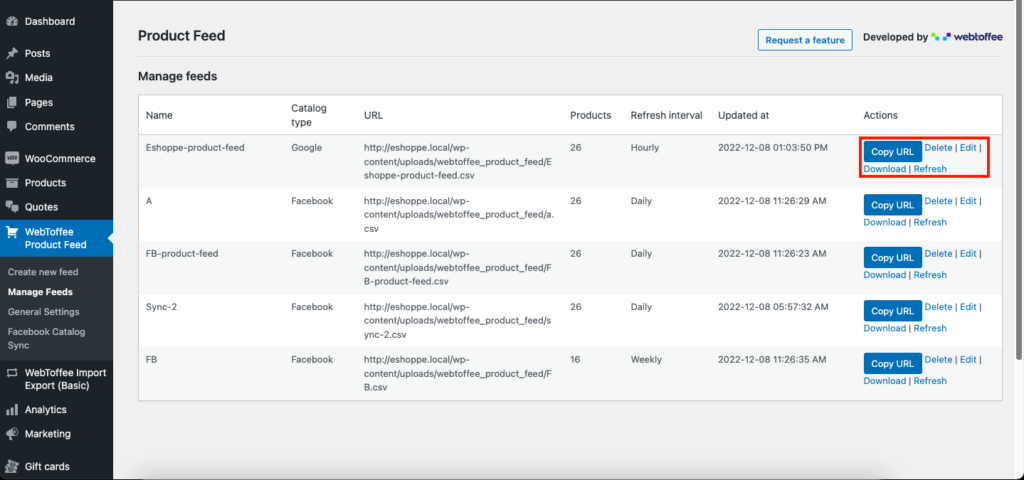
Copiați adresa URL a feedului de aici sau descărcați fișierul.
Acum, reveniți la Google Merchant Center și încărcați fișierul feed aici.
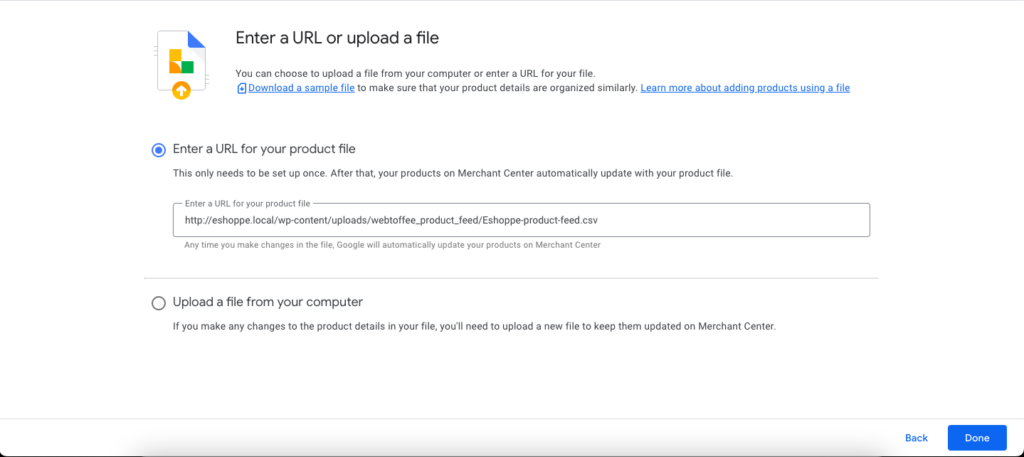
Faceți clic pe butonul Terminat pentru a continua.
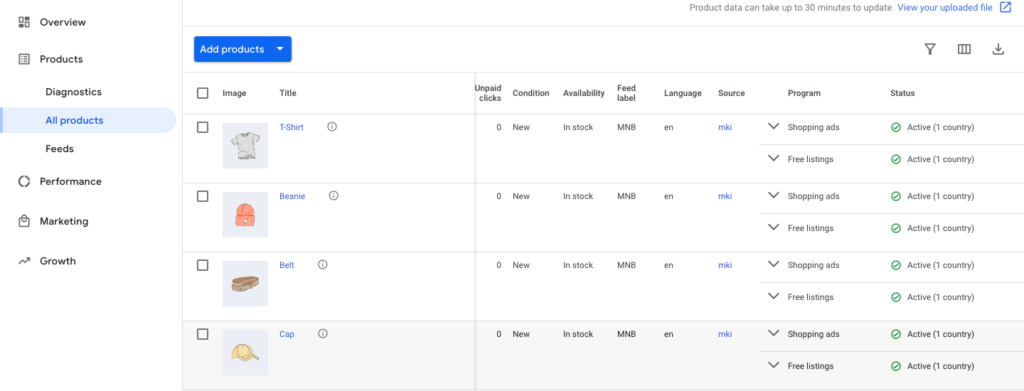
După cum puteți vedea, acum produsele din magazin sunt sincronizate cu Cumpărături Google.
Caracteristici majore ale plugin-ului de feed de produse WooCommerce
Acum, haideți să vedem câteva dintre caracteristicile majore ale pluginului de feed de produse WooCommerce pe care l-am folosit în acest articol.
- Creați fluxuri de produse WooCommerce pentru Facebook și Google Shops.
- Sincronizați produsele WooCommerce cu Facebook folosind Catalog Manager.
- Adăugați câmpuri suplimentare la pagina de editare a produsului WooCommerce.
- Opțiuni avansate de filtrare a produselor pentru sincronizare și metode de alimentare.
- Intervale mai scurte de reîmprospătare pentru actualizarea automată a fluxului.
- Opțiuni avansate de mapare a atributelor și a categoriilor.
- Gestionați toate fluxurile generate și procesele de sincronizare.
- Suport multilingv și multivalută cu WPML.
Puteți încerca, de asemenea, versiunea gratuită a acestui plugin pentru feedul de produse WordPress cu funcții de bază. Pentru a afla cum să configurați cataloage Facebook pentru WooCommerce, consultați acest articol.
Concluzie
Deoarece magazinele online devin din ce în ce mai competitive, ar trebui să rămâneți cu un pas înainte. Folosiți diferite tehnici de vânzare și strategii de marketing pentru a promova vânzările pe site-ul magazinului dvs.
Promovarea produselor WooCommerce pe canale de vânzare populare, cum ar fi Google Shopping și Facebook Business Manager, vă poate ajuta să creșteți vizibilitatea produselor dvs. Puteți extinde acoperirea mărcii dvs. și puteți ajunge la mii de clienți potențiali.
Scopul acestui articol este de a vă ajuta să generați fluxuri de produse WooCommerce pentru Cumpărături Google. Dacă consideri că acest articol este util, împărtășește feedback-ul tău valoros în comentarii.
